In den Einstellungen Ihres iPhones können Sie die Funktion „Auf Rückseite tippen“ aktivieren, um Bildschirmfotos ohne die Verwendung der physischen Tasten zu erstellen. Diese Funktion ist besonders praktisch, wenn Sie schnell und unkompliziert einen Bildschirmfoto machen möchten, ohne die Tastenkombination aus Home- oder Seitentaste und Lautstärketaste nutzen zu müssen.
Durch einfaches Doppeltippen oder Dreifachtippen auf die Rückseite Ihres iPhones wird ein Bildschirmfoto ausgelöst. Die „Auf Rückseite tippen“-Funktion verwendet den Beschleunigungssensor des Geräts, um die Berührung zu erkennen, und ist eine intuitive Lösung, die das Bedienungserlebnis des iPhones verbessert.
Zurücktippen für Bildschirmfoto aktivieren
Das iPhone bietet eine Möglichkeit, Bildschirmfotos ohne die Verwendung der physischen Tasten zu erstellen. Diese Funktion ist besonders nützlich für Personen, die Schwierigkeiten mit den Tasten haben oder einfach eine alternative Methode bevorzugen. Hier ist, wie Sie die Funktion „Auf Rückseite tippen“ aktivieren können, um Bildschirmfotos zu machen:
- Öffnen Sie die Einstellungen-App auf Ihrem iPhone
- Scrollen Sie nach unten und tippen Sie auf „Bedienungshilfen„
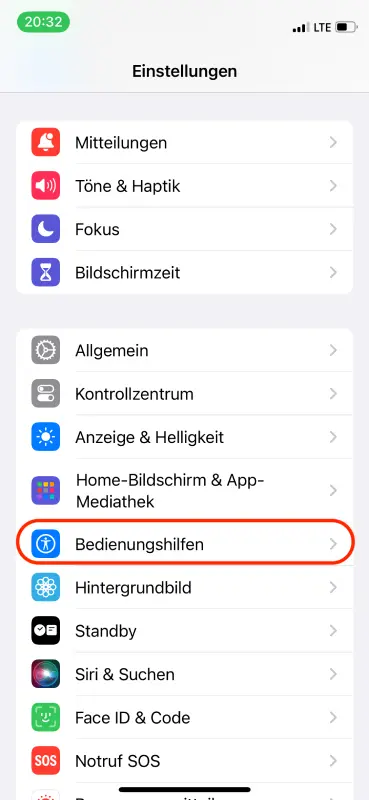
- Wählen Sie „Tippen“
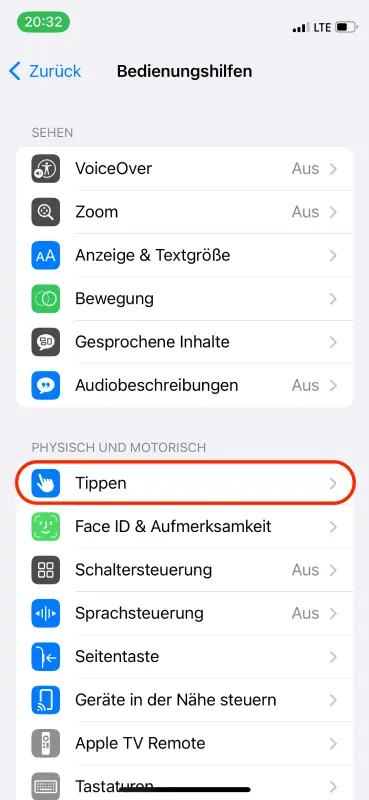
- Scrollen Sie nach unten, um „Auf Rückseite tippen“ zu finden und tippen Sie darauf
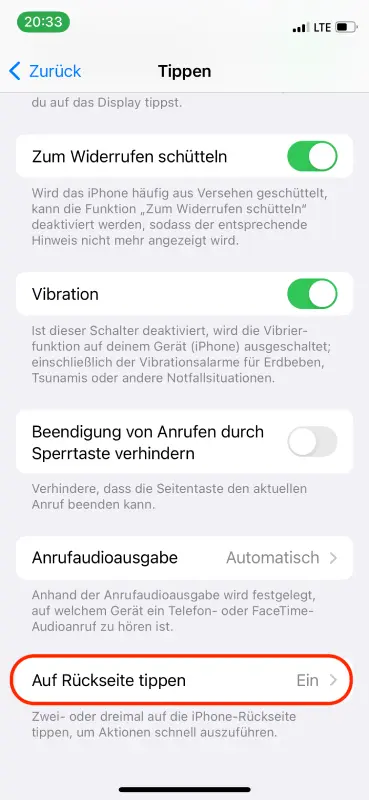
- Wählen Sie „Doppeltippen“ oder „Dreifachtippen„, um die gewünschte Aktion auszuwählen
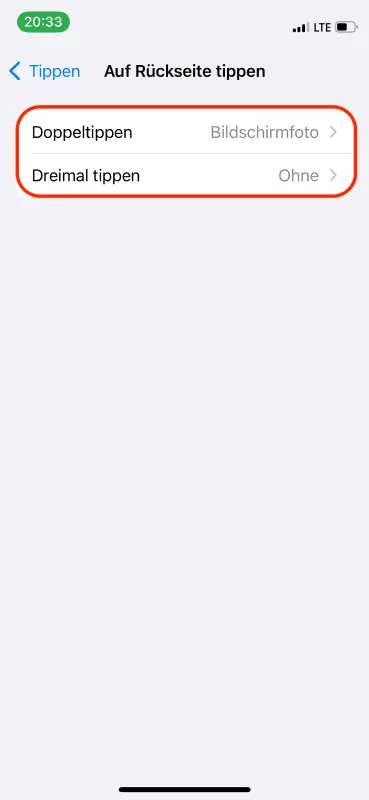
- Scrollen Sie durch die Liste der Aktionen und wählen Sie „Bildschirmfoto„
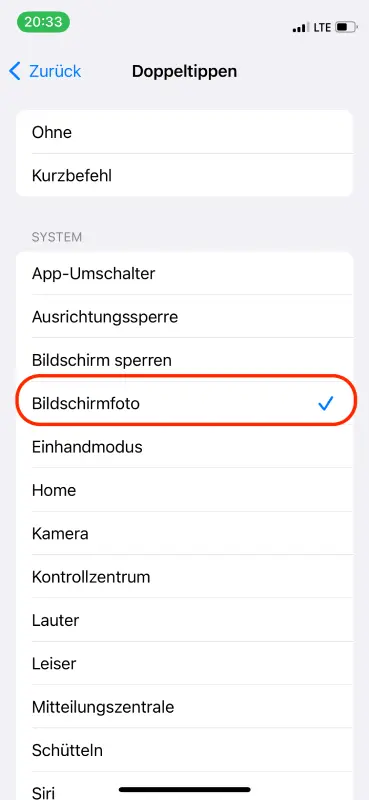
Nachdem Sie diese Schritte ausgeführt haben, können Sie einfach zwei- oder dreimal auf die Rückseite Ihres iPhones tippen, um einen Bildschirmfotos zu erstellen. Die Funktion nutzt den Beschleunigungssensor des Geräts, um die Tipperkennung zu ermöglichen, was eine schnelle und einfache Möglichkeit bietet, den Bildschirm festzuhalten.
Bildschirmfoto mit Back machen
Nachdem Sie die „Auf Rückseite tippen“-Funktion in den Einstellungen Ihres iPhones aktiviert haben, ist die Verwendung denkbar einfach:
- Stellen Sie sicher, dass Ihr iPhone entsperrt ist und Sie sich auf dem Bildschirm befinden, den Sie festhalten möchten.
- Tippen Sie je nach Ihrer Einstellung zwei- oder dreimal auf die Rückseite Ihres iPhones.
- Der Bildschirmfoto wird sofort aufgenommen und in der unteren linken Ecke des Bildschirms kurz angezeigt.
- Tippen Sie auf die Vorschau, um den Bildschirmfoto zu bearbeiten, zu teilen oder zu löschen, oder warten Sie, bis die Vorschau automatisch verschwindet, woraufhin der Bildschirmfoto in Ihren Fotos gespeichert wird.
Diese Funktion ist nicht nur benutzerfreundlich, sondern auch anpassbar, da Sie wählen können, ob Sie lieber mit einem Doppel- oder Dreifachtippen einen Bildschirmfoto auslösen möchten.


